ويندوز 10 نصيحة: إتاحة المزيد من المساحة على شريط المهام
يحتوي Windows 10 على ميزات جديدة تظهر على شريط المهام ، ولكن قد ترغب في تنظيفها قليلاً. إليك بعض التعديلات التي يمكنك القيام بها حتى يكون شريط المهام لديك أكثر نظافة.
ملحوظة: تم تحديث هذه المقالة لإظهار كيفية إزالة الرموز من علبة النظام.
تقليص Cortana بحث أو إخفائه
بشكل افتراضي ، يشغل مربع البحث ، المدعوم من Cortana ، مساحة كبيرة على شريط المهام. ولكن الشيء الرائع هو أنه يمكنك جعله صغيرًا أو مجرد زر أو إزالته تمامًا.
للقيام بذلك ، انقر بزر الماوس الأيمن فوق منطقة فارغة على شريط المهام ، ثم انتقل إلى كورتانا. هناك يمكنك التبديل إلى مجرد إظهار رمز ، أو انقر فوق "تعطيل" للتخلص منه بالكامل.

أنا شخصياً أقوم بتقليص حجمه إلى زر واحد فقط ، كما هو موضح أدناه ، ولكن يمكنك أيضًا إخفاءه تمامًا.
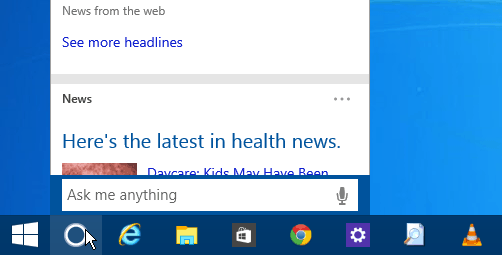
إذا كنت لا تخطط لاستخدامه (باستخدام الماوس على أي حال) ، فيمكنك إخفاؤه تمامًا. لا يزال بإمكانك الوصول إلى Cortana باستخدام اختصار لوحة المفاتيح مفتاح ويندوز + س أو استخدام صوتك ، إذا كانت ميزة "Hey Cortana" ممكنة.

إخفاء زر عرض المهام
إذا لم تكن لديك الرغبة في استخدام ميزة Virtual Desktops الجديدة في نظام التشغيل Windows 10 ، يمكنك إخفاء أيقونة "طريقة عرض المهام". انقر بزر الماوس الأيمن فوق شريط المهام وإلغاء تحديده إظهار زر عرض المهام.
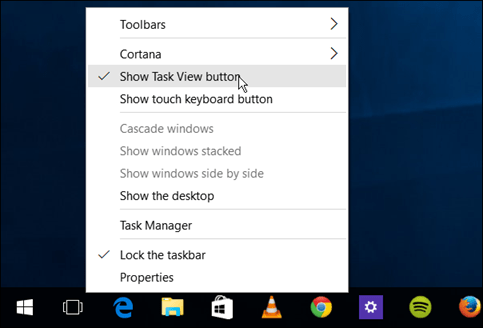
إذا كنت تستخدم Virtual Desktops ، ولكنك لا تزال ترغب في تحرير بعض المساحة ، فاستخدم اختصار لوحة المفاتيح مفتاح ويندوز + تبويب لإطلاق الميزة ، و مفتاح Windows + Ctrl + D لإنشاء أجهزة سطح مكتب افتراضية جديدة.
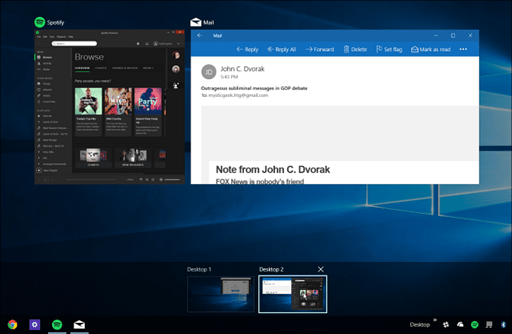
إلغاء قفل العناصر من شريط المهام أو إضافة شريط أدوات
بطبيعة الحال ، فإن الطريقة الأكثر وضوحًا لمسح المساحة على شريط المهام هي إلغاء تثبيت العناصر التي لا تستخدمها كثيرًا ، أو إذا قمت بتشغيلها من داخل قائمة "ابدأ".

شيء آخر مثير للاهتمام يمكنك القيام به هو استخدام شريط أدوات سطح المكتب. إنه يضيف فعليًا عنصرًا إلى شريط المهام ، ولكنه يمكن أن يسمح لك بإلغاء تثبيت كل شيء تقريبًا من شريط المهام.
هذا ليس شيئًا جديدًا ، فقد كان من ميزات Windows لفترة طويلة. ولكن لإضافته ، انقر بزر الماوس الأيمن فوق شريط المهام وانتقل إلى أشرطة الأدوات> سطح المكتب.
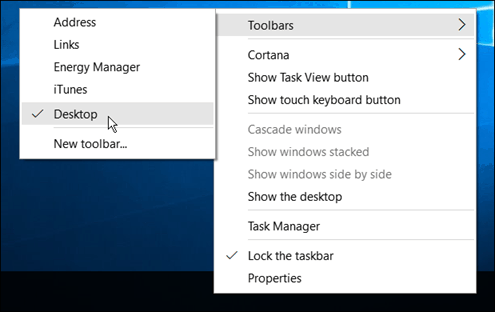
يتيح لك الوصول إلى كل شيء على سطح المكتب الخاص بك ، ويشمل القوائم الفرعية.
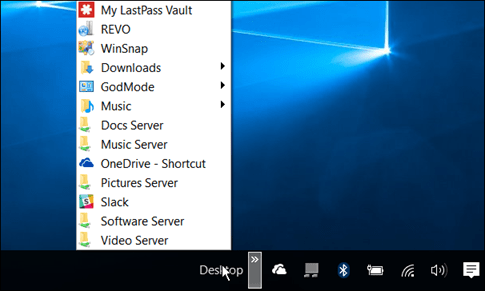
على سبيل المثال ، إذا قمت بتمكين God Mode ، وكان لديك المجلد على سطح المكتب الخاص بك ، يمكنك العثور على كل ما هو موجود في المجلد كما هو موضح أدناه.
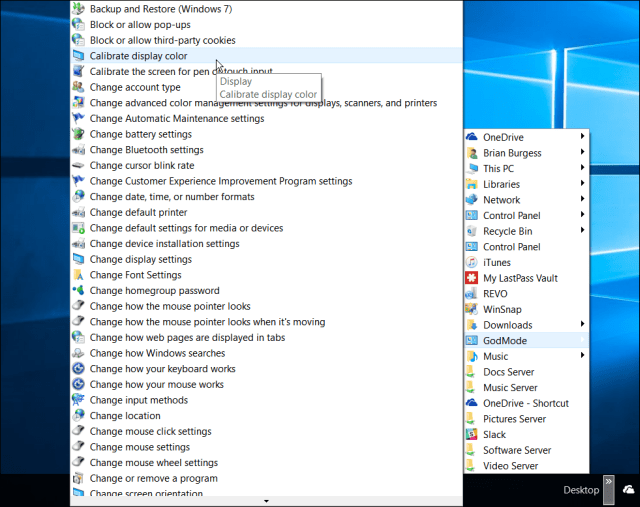
إخفاء الرموز في علبة النظام
يمكنك أيضًا إزالة العناصر من علبة النظاماليمين ، حيث توجد الساعة ومركز العمل. كلما قمت بتثبيت برامج سطح المكتب ، وخاصة الأدوات المساعدة ، كلما وجدت رموزًا هناك. البعض منهم يسمح لك بإخفائها ببساطة عن طريق منحهم النقر بزر الماوس الأيمن وتحديد خيار إخفاء أو إزالة.
ولكن يمكنك أيضًا إخفاؤها باستخدام إعدادات Windows 10. اذهب إلى الإعدادات> النظام> الإخطارات والإجراءات.

ثم انقر فوق الارتباط حدد الرموز التي تظهر على شريط المهام. شكل هناك يمكنك تشغيل أو إيقاف تشغيل الرموز لإخفائها. اطفئه اعرض دائمًا جميع الرموز في منطقة الإعلام (أو استمر في ذلك إذا كنت لا ترغب في رؤية أي شيء) ، ثم حدد الفرد ما تريد إخفاءه أو تشغيله لرؤيته.
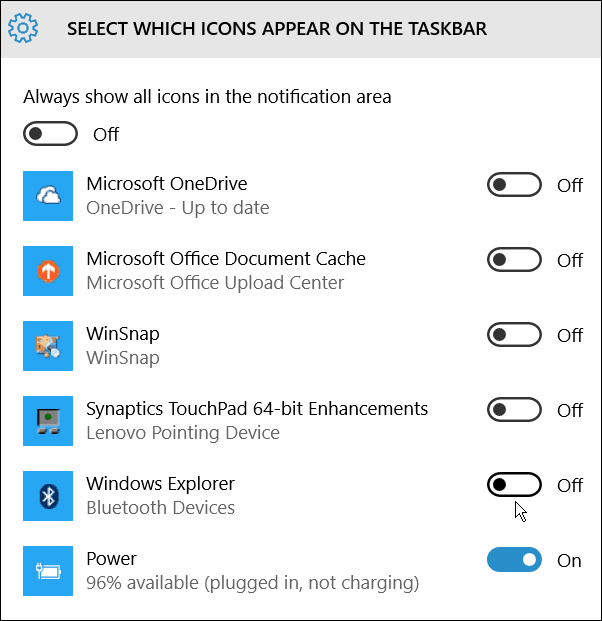
هل فوت اي شيء؟ اترك تعليقًا أدناه وأخبرنا بنصائحك لتوفير مساحة على شريط مهام Windows 10.









اترك تعليقا